Pourquoi mon DVDFab ne fonctionne-t-il pas ? [solutions Officielles]
Résumé : Votre DVDFab ne fonctionne pas ? Nous sommes là pour compiler des solutions efficaces proposées par l'équipe technique professionnelle de DVDFab pour vous aider à tirer le meilleur parti des solutions multimédias de DVDFab.
Table des matières
Chers utilisateurs de DVDFab,
Nous vous remercions d'avoir choisi DVDFAB comme fournisseur privilégié de solutions numériques.
Nous comprenons que certains utilisateurs puissent rencontrer des difficultés avec les programmes DVDFab, en particulier en ce qui concerne le problème "DVDFab ne fonctionne pas". Nous réalisons à quel point cela peut être frustrant et nous nous excusons sincèrement pour les inconvénients causés. Notre département technique accorde une grande importance à ce problème et travaille avec diligence pour enquêter et résoudre ces problèmes dès que possible.
En réponse à vos questions, cet article vise à fournir des solutions claires et des étapes de dépannage pour certains problèmes courants rencontrés lors de l'utilisation de DVDFab. Notre objectif est de vous aider à résoudre ces problèmes rapidement et de vous garantir une expérience d'utilisation fluide. Voyons maintenant ce qu'il en est :

Partie 1 : Comment résoudre les problèmes généraux "DVDFab ne fonctionne pas" ?
Dans cette section, nous allons explorer quelques étapes de dépannage général pour vous aider à résoudre les problèmes courants et remettre votre logiciel DVDFab en état de marche.
Pourquoi DVDFab n'ouvre pas mon DVD Source ?
Si DVDFab n'ouvre pas votre source DVD, envisagez les étapes suivantes :
Vérifiez que votre ordinateur peut reconnaître le DVD après l'avoir inséré dans le lecteur. Vous pouvez vérifier cela dans l'Explorateur Windows pour voir si le DVD s'affiche ou essayer d'utiliser un autre logiciel de lecture comme PowerDVD ou VLC pour vous assurer que le DVD de film peut être lu normalement. Si votre lecteur reconnaît le disque mais que DVDFab ne le fait pas, veuillez nous contacter et nous soumettre votre journal dvdfab_internal pour une analyse plus approfondie.
Il y a un mode de lecture I/O dans DVDFab "Common Settings" > "Drives" > "Read". Vous pouvez passer d'un mode à l'autre et laisser DVDFab ouvrir votre source DVD à nouveau. Notez que le mode Passkey nécessite l'installation du logiciel DVDFab Passkey sur votre ordinateur.
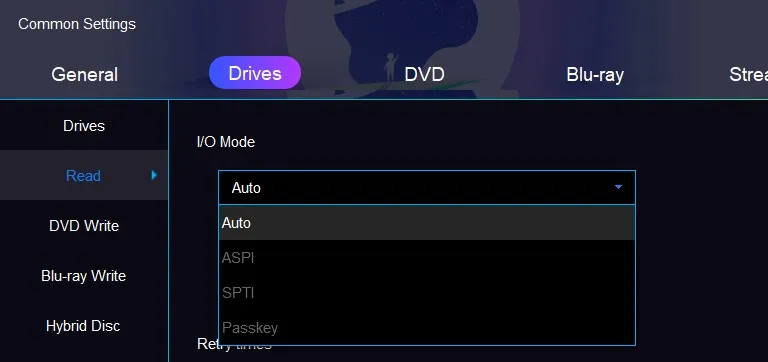
Si vous utilisez un disque externe, essayez de changer de port USB (par exemple, d'un port USB 2 à un port USB 3).
Veuillez vérifier s'il s'agit d'un problème avec un disque spécifique ou avec tous les disques. Si c'est un problème universel, il peut y avoir des problèmes avec le lecteur lui-même et vous pouvez changer de lecteur ; si cela ne se produit qu'avec des sources spécifiques, vous pouvez soumettre les informations sur la source (lien d'achat) et les logs à l'équipe DVDFab.
Lorsque votre ordinateur est connecté via Windows Remote Connection, il arrive que DVDFab ne reconnaisse pas le DVD en raison des limitations inhérentes à l'ordinateur. Veuillez vous référer à https://gilsmethod.com/solution-burn-dvd-cd-remote-desktop pour régler les paramètres et permettre à DVDFab de reconnaître à nouveau votre source DVD.

Pourquoi DVDFab n'a pas réussi à créer un répertoire ?
Cette erreur "failed to create directory" est normalement causée par un espace disque insuffisant ou un manque de permissions sur les dossiers. Il existe des options pour tenter de résoudre cette erreur :
- Exécutez DVDFab en tant qu'administrateur ;
- Changer la cible de sauvegarde du lecteur par défaut C : à d'autres lecteurs comme le lecteur D: ;
- Dans le panneau DVDFab "Paramètres communs > Général > Général", changez le "Répertoire temporaire" pour un autre lecteur si vous faites une copie.
- Si cela ne fonctionne pas, désinstallez et réinstallez DVDFab, puis réessayez.
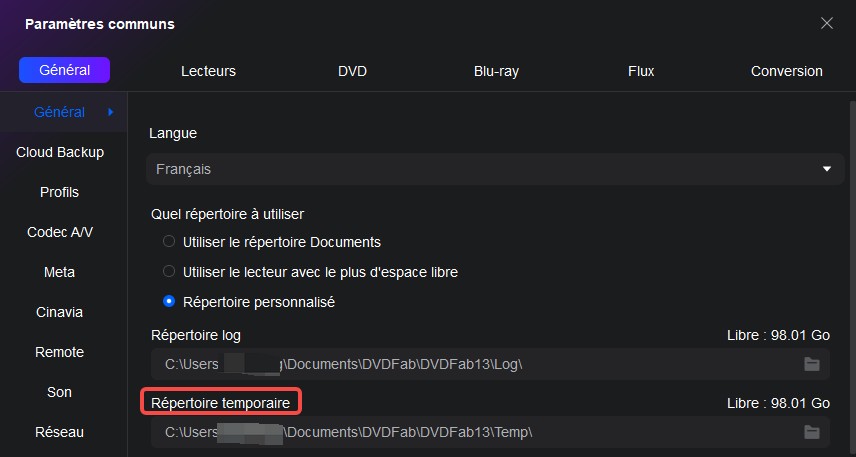
Pourquoi le processus DVDFab a-t-il échoué ?
Veuillez prendre en compte les causes et solutions potentielles suivantes lorsque vous rencontrez un échec avec les processus DVDFab :
Dans des cas particuliers :
Pourquoi DVDFab plante ou ne démarre plus après mise à jour ?
Après une mise à jour, certains utilisateurs peuvent constater que DVDFab ne démarre plus correctement, affiche une fenêtre blanche ou se ferme immédiatement après l’ouverture. Ce problème est généralement lié à des fichiers d’installation corrompus ou à des conflits de configuration. Voici plusieurs méthodes pour le résoudre.
Assurez-vous que la version de DVDFab installée sur votre ordinateur est bien la plus récente et stable.
- Cliquez avec le bouton droit sur DVDFab.exe → Propriétés → Détails pour vérifier le numéro de version.
- Si vous utilisez une version antérieure ou instable, téléchargez et installez la version stable 13.0.4.9 depuis la page officielle DVDFab.
Si le problème survient juste après la mise à jour, effectuer une réinstallation à l’aide du programme d’installation hors ligne ou d’une version stable précédente permet souvent d’éliminer les fichiers corrompus du web-installer ; désinstaller d’abord DVDFab depuis le Panneau de configuration, télécharger le package complet (offline), puis lancer l’installation propre de la version stable sélectionnée.
Une désinstallation standard peut laisser des fichiers de configuration qui empêchent DVDFab de se relancer correctement.
Procédez comme suit :
- Supprimez manuellement les dossiers restants :
- C:\Program Files\DVDFab13\
- C:\Users\[Nom]\AppData\Roaming\DVDFab
- Redémarrez votre ordinateur.
- Réinstallez la version stable téléchargée précédemment.
De nombreux utilisateurs ont signalé sur le forum officiel DVDFab
que la combinaison d’une réinstallation hors ligne et d’un nettoyage complet des fichiers résiduels permet de résoudre efficacement les plantages après mise à jour. Si le problème persiste, il est conseillé de désactiver temporairement l’antivirus ou le pare-feu Windows Defender pendant l’installation afin d’éviter tout blocage du programme.
Avant d’effectuer une nouvelle mise à jour, il est également recommandé de créer un point de restauration système. Cette mesure de précaution permet de revenir rapidement à une version stable de DVDFab en cas de défaillance après une mise à jour.
Partie 2 : Comment résoudre les problèmes "Certains modules DVDFab ne fonctionnent pas" ?
DVDFab est une suite logicielle tout-en-un qui comprend 25 produits, dédiés à vous fournir les solutions multimédias les plus complètes pour les DVD, Blu-ray, 4K UHD Blu-ray, et les vidéos. Si vous rencontrez des problèmes liés spécifiquement à certains modules de fonction, cette partie vous fournira des solutions ciblées. Notre objectif est de veiller à ce que chaque aspect de votre logiciel DVDFab fonctionne de manière optimale.
Pourquoi DVDFab est lent ou reste bloqué à 0,10x lors du processus de copie ou de conversion ?
Il peut arriver que DVDFab fonctionne très lentement ou reste bloqué à 0,10x pendant la copie ou la conversion. Ce problème est souvent lié à l’état du disque, à la configuration matérielle ou à certains paramètres de codage. Voici plusieurs solutions pratiques pour accélérer le processus.
Assurez-vous que le DVD ou le Blu-ray ne présente pas de rayures profondes ou de traces. Nettoyez-le délicatement avec un chiffon microfibre, du centre vers les bords. Si le disque est endommagé, essayez d’utiliser un autre exemplaire ou de copier d’abord son contenu en ISO sur le disque dur avant la conversion.
Dans DVDFab, ouvrez Paramètres communs → Codec A/V ou Accélération matérielle et vérifiez quelle technologie est activée (Intel Quick Sync, NVIDIA CUDA/NVENC ou AMD APP).
Assurez-vous que votre carte graphique et votre pilote sont à jour dans le Gestionnaire de périphériques. Si le problème persiste, essayez de désactiver temporairement l’accélération matérielle pour vérifier si la vitesse s’améliore.
Pour les GPU intégrés ou plus anciens, notez que certaines cartes ne prennent pas entièrement en charge les derniers codecs H.264/H.265.
Si vous utilisez un lecteur Blu-ray UHD et que DVDFab affiche le message “unfriendly firmware”, exécutez l’outil DVDFab UHD Drive Tool pour rétrograder ou restaurer le firmware vers une version compatible. Cette opération peut considérablement améliorer la vitesse de lecture et réduire les erreurs de décodage.
Pour identifier le goulot d’étranglement, essayez temporairement de baisser la qualité de sortie ou le débit binaire, et enregistrez le fichier sur un SSD rapide ou un disque interne plutôt que sur un périphérique USB 2.0.
Fermez également les programmes lourds (antivirus, lecteurs multimédias, téléchargements en arrière-plan) et redémarrez DVDFab avant de relancer le traitement.
Sur les anciens ordinateurs ou lecteurs IDE, assurez-vous que le mode DMA est activé dans le Gestionnaire de périphériques ; cela permet un transfert de données plus rapide que le mode PIO. Pour les périphériques SATA récents, cette étape n’est pas nécessaire.
Pourquoi DVDFab Cinavia Removal ne fonctionne pas et comment le réparer ?
Si DVDFab Cinavia Removal ne fonctionne pas, il peut y avoir plusieurs raisons à cela et voici quelques étapes à suivre pour y remédier :
Si vous ne créez que des fichiers P-ISO :
- Utilisez le mode DVDFab - Copie - Clonage, sortie vers ISO, avant de commencer le processus, cochez "conserver la protection" sur la page des paramètres avancés.
- Utilisez Passkey - Rip vers l'image, cochez "conserver la protection".
- Un logiciel tiers comme ImgBurn peut également être utilisé bien qu'il ne prenne pas en charge le décryptage lui-même ; bien qu'il puisse créer des fichiers ISO, ils incluront toutes les protections d'origine.
DVDFab peut ne pas supporter la protection BD+ en raison de la mise à jour des fonctions de protection contre la copie sur votre disque. Lorsque vous rencontrez des problèmes avec les nouveaux systèmes de protection, veuillez nous envoyer vos dossiers zippés et le fichier journal dvdfab_internal, et notre équipe technique les analysera et trouvera une solution dès que possible. DVDFab continuera également à se mettre à jour pour prendre en charge les nouveaux DVD ou Blu-rays.
Pour les disques Blu-ray (BD)
- Ouvrez le disque d'origine dans l'Explorateur de fichiers de Windows.
- Créez un dossier et copiez-y tout le contenu du volume du disque, à l'exception des fichiers .m2ts situés sous \...BDMV\Stream.
- Zippez ce dossier et téléchargez-le sur notre site FTP.
Pour les DVD
- Ouvrez le disque vidéo dans l'explorateur de fichiers de Windows.
- Copiez tous les fichiers , à l'exception des fichiers .vob, dans un nouveau dossier.
- Zippez ce dossier et renvoyez-le nous pour le dépannage.
Pourquoi DVDFab HD Decrypter ne fonctionne pas et comment le réparer ?
DVDFab HD Decrypter est un produit DVDFab entièrement gratuit mais avec des fonctions limitées. Ce logiciel gratuit combine les fonctions de base de DVD Copy, DVD Ripper, Blu-ray Copy, Blu-ray Ripper et Video Converter. En prime, DVDFab HD Decrypter peut facilement supprimer la protection contre la copie des DVD et des disques Blu-ray sortis il y a plus d'un an. En outre, le module "Copie" propose deux modes de copie : "disque complet" et "film principal". Les modules "Ripper" et "Converter" prennent en charge les formats de sortie MKV et MP4.
De même, "DVDFab Passkey Lite not working" s'explique par le fait qu'il s'agit d'un logiciel totalement gratuit, mais dont les fonctions de suppression de la protection contre la copie sont limitées.
Partie 3 : FAQ
La première méthode : appuyez sur « Win + I » pour ouvrir les Paramètres. Vous pouvez également cliquer sur le bouton « Démarrer » et sélectionner « Paramètres » (icône en forme d'engrenage). Dans la fenêtre Paramètres, sélectionnez « Applications » puis « Applications installées ». Parcourez la liste des applications installées ou utilisez la barre de recherche pour trouver DVDFab 13. Cliquez sur DVDFab 13, puis sélectionnez « Désinstaller ».
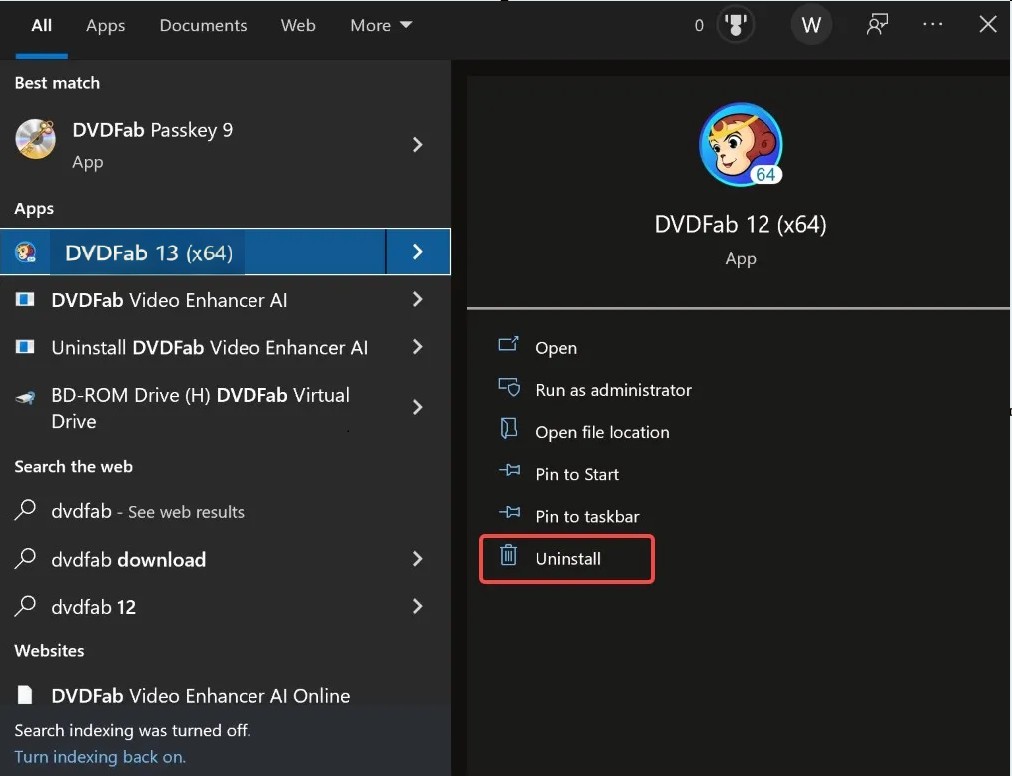
La deuxième méthode : accédez au chemin par défaut C:\Program Files\DVDFab\DVDFab 13 ou à l'endroit où vous avez installé DVDFab, recherchez le fichier uninstall.exe, puis double-cliquez dessus pour terminer la désinstallation.
Le troisième méthode : Vous pouvez désinstaller DVDFab à partir du "Panneau de configuration"-->"Ajout/Suppression de logiciels" en toute sécurité.
Note : Si vous souhaitez une désinstallation complète, veillez à cocher l'option "Supprimer la configuration".
- dvdfab_internal.log : Appliquer à tous les problèmes.
- dvdfab_burn.log : Appliquer aux problèmes de combustion.
- dvdfab_process.log : Appliquer aux cas où DVDFab se plante mais la fenêtre de rapport de panne ne s'affiche pas correctement ou si des codes d'erreur internes apparaissent dans la fenêtre DVDFab ("Task Failed...").
Partie 4 : Mot de la fin
Nous espérons que ce guide vous aidera à résoudre certains problèmes liés à DVDFab.
La société DVDFab est un fournisseur de solutions numériques de confiance.

- DVDFab Team offre un support multilingue par e-mail (service.fr@dvdfab.cn), les clients qui nous écrivent en anglais, allemand, japonais et français recevront des commentaires dans les 48 heures, et les autres dans les 2 à 7 jours ouvrables.
